Jak zrobić slajd z muzyką w slajdach movavi

- 3570
- 227
- Hilarion Jarosz
Fani muzyki i fotografii przynajmniej raz w życiu, ale zastanawiali się nad ich kombinacją w jednej strukturze, w której widzowi dostarczono interesujące i żywe zdjęcia z przyjemnym, odpowiadającym tematowi obrazów z kompozycją muzyczną. Tworząc w rzeczywistości podobne filmy amatorskie i klipy, każdy z nas czuł się jako reżyser lub instalator i wyobrażał sobie, jakie wrażenia publiczność musiała obejrzeć jego dzieło. Na pierwszy rzut oka wydaje się, że trudno jest połączyć tuzin zdjęć i dodać ruch dźwiękowy, rzeczywistość jest zawsze trochę bardziej skomplikowana, a przede wszystkim było to powiązane z faktem, że wybór tego oprogramowania z intuicyjnym intuicyjnym interfejs i łatwość instalacji po prostu nie było już. Ale obecnie programy wideo i audiomontatu są w takim nadmiarze, że możesz po prostu zgubić się w tej różnorodności. Pierwszą przeszkodą, przed którą stoi każdy drugi użytkownik, jest brak rosyjskiego produktu na rynku oprogramowania, a drugi to wysoki koszt naprawdę konkurencyjnych opcji.

Proces tworzenia pokazu slajdów w movavi slizws.
A także wielu nie chciało płacić „szalonych pieniędzy” za profesjonalne oprogramowanie za niestabilną pracę, co znacząco skomplikowało wyszukiwanie, a z oczywistych powodów bezpłatne produkty nie mogły zapewnić funkcjonalności solidnej i wysokiej jakości. Teraz można z pewnością powiedzieć, że wyszukiwania się skończyły. Wreszcie, na rynku pojawiła się naprawdę wartościowa opcja, co jest minimalnym kosztem oferującym obfitość narzędzi instalacyjnych, których użycie jest równie uproszczone i zrozumiałe, a także dostarczanie szczegółowych instrukcji i wskazówek oraz dostarczanie użytkownikom przez całą dobę pomoc techniczna. Nazwa tego oprogramowania „MOVAVI SLIDESHAW”. I w ramach tego artykułu na wiecznym pytaniu można znaleźć jednoznaczną odpowiedź: „Co wybrać program, aby stworzyć slajdowy program z muzyką?„I będzie to krok -na kradzie i szczegółowo wyjaśnić, dlaczego musisz wybrać program„ Movavi Slide Show ”i dlaczego warto zapominać raz na zawsze o innych opcjach.
Gdzie pobrać i jak zainstalować
Również wielu fanów sztuki instalacyjnej już wie, firma „Movavi Software Limited”, od którego pojawiło się oprogramowanie w tym artykule, zajmuje się jednym z wiodących miejsc na rynku sofy wideo dla domu Korzystanie i biznes. Dzięki współpracy z największym światem świata (Google, Amazon, Nvidia, Intel), produkty, które produkowane są, mają wszystkie najnowocześniejsze osiągnięcia, które pomagają tworzyć prawdziwie profesjonalne prace, nawet bez specjalistycznych umiejętności. Funkcje te pozwalają nam zmaksymalizować kryteria wiekowe użytkowników od początkowych rozwiązań dla dzieci po profesjonalny maksimalizm dorosłych. „MOVAVI SLIDES” można pobrać dla różnych systemów operacyjnych i urządzeń na oficjalnej stronie internetowej programisty ”https: // www.Movavi.ru ”z bezpłatną 7-dniową wersją testową. Ale po pierwszych minutach zapoznania się z interfejsami stanie się jasne, że jest to program, którego tak długo szukałeś.
Jak stworzyć pokaz slajdów
Procedura instalacji i uruchamiania jest tak prosta, jak to możliwe i przechodzi w trybie automatycznym. Natychmiast po uruchomieniu zostaniesz zaproszony do wybrania jednej z dwóch głównych opcji: 1. „Master of Creating A Slide Show”, który pozwala zamontować wideo w zaledwie kilka chwil, co jest idealne dla początkujących, niedoświadczonych użytkowników, 2. „Manualny tryb tworzenia filmów”, który jest najbardziej optymalną opcją dla najbardziej aktywnego uczestnictwa w tworzeniu pokazu slajdów. A teraz bardziej szczegółowo o każdej opcji.
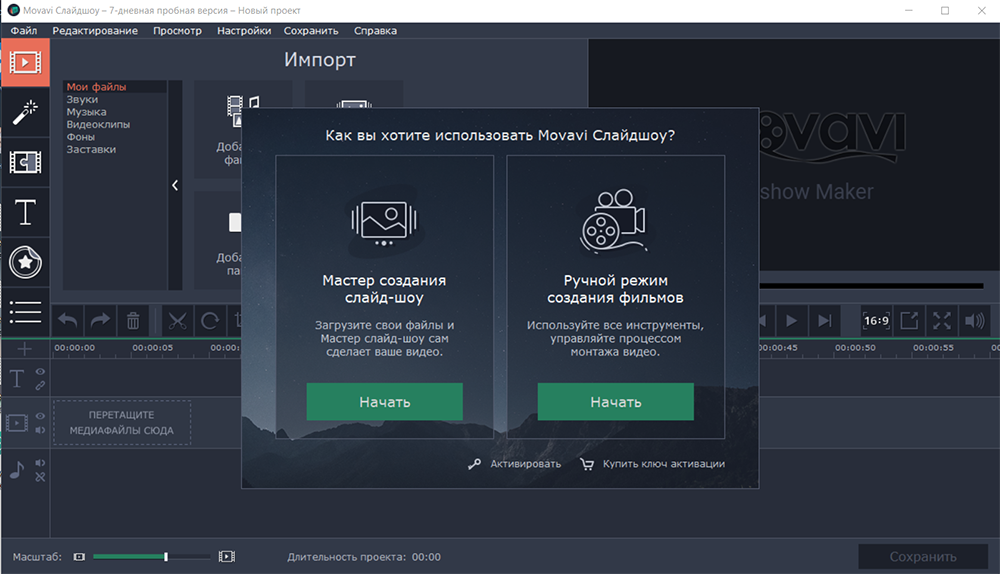
"Tryb automatyczny"
Wybierając opcję korzystania z „Master tworzenia pokazu slajdów”, wystarczy przeprowadzić następujące manipulacje składające się z sześciu głównych kroków:
- W oknie, które otwiera się na karcie „Pliki”, wybierz obrazy, których chcesz użyć, aby utworzyć pokaz slajdów i kliknij „Dalej”;
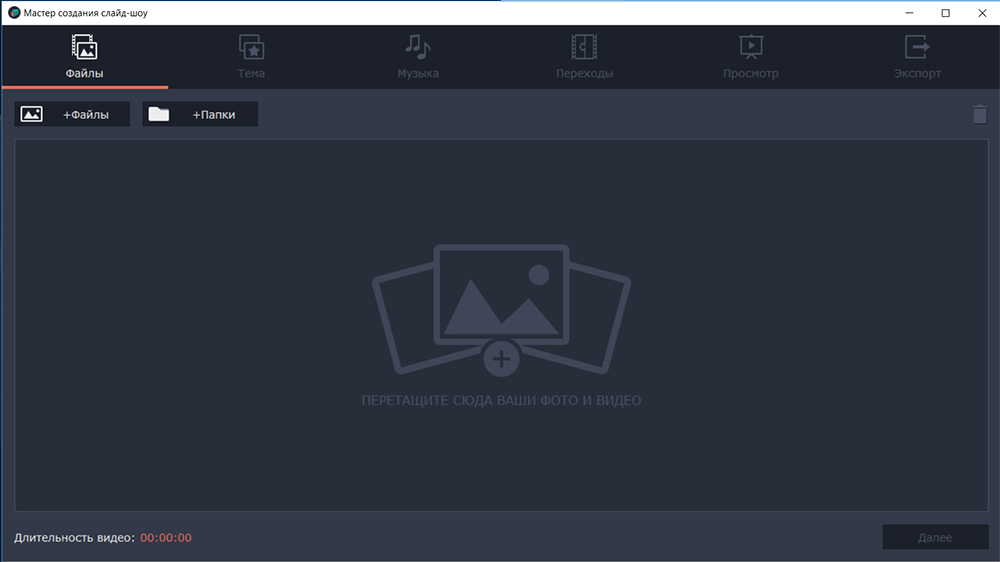
- Na karcie „Temat” wybierz jedną z proponowanych opcji głównego tematu do ogólnej stylizacji przyszłego projektu lub zostaw temat bez zmian w ręcznym imporcie obsługi audio i efektów wizualnych;
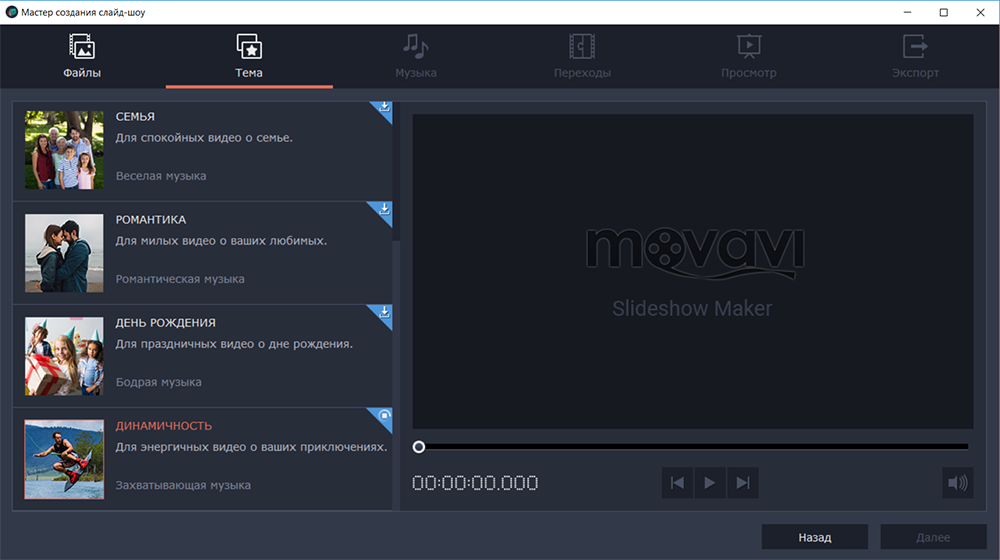
- Następnie załaduj pożądaną kompozycję audio, program obsługuje wszystkie nowoczesne formaty;
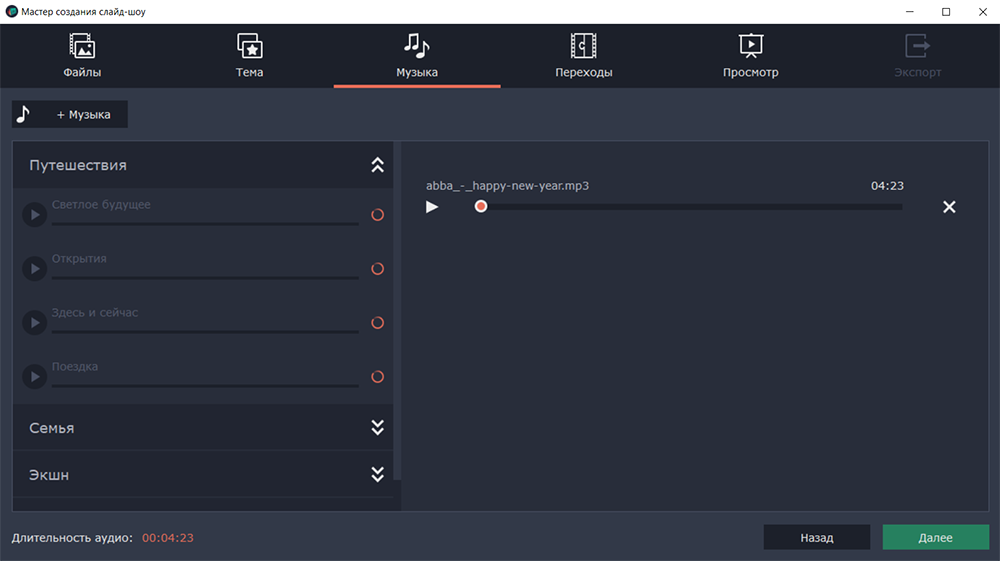
- Na karcie „przejściowe” przedstawiono zestaw 5 głównych odmian, wybierz ten, który jest odpowiedni do pracy w najlepszy sposób i kliknij „Dalej”;
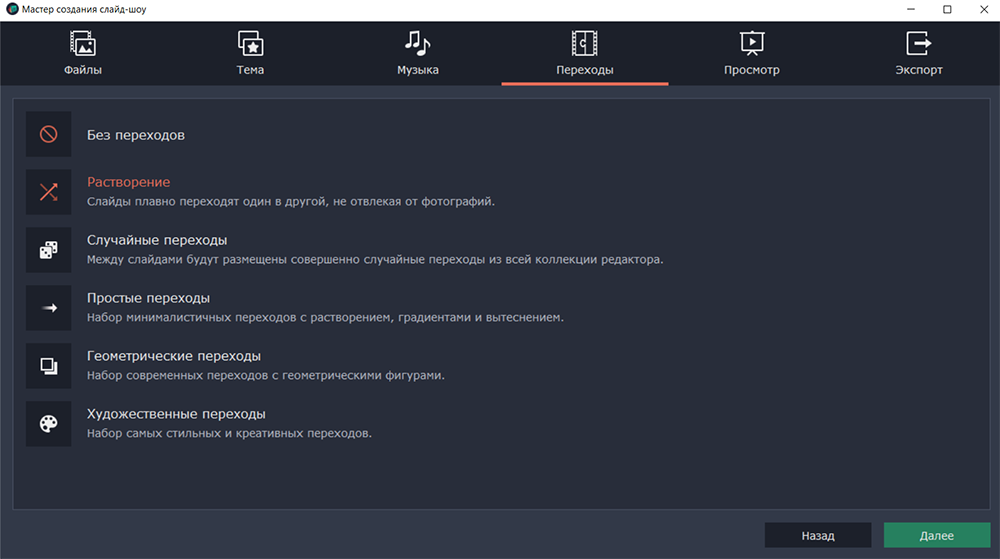
- Na karcie Widok możesz wybrać główne parametry pokazu slajdów, a mianowicie:
- „Titras” można zainstalować zarówno na początku, jak i na końcu filmu;
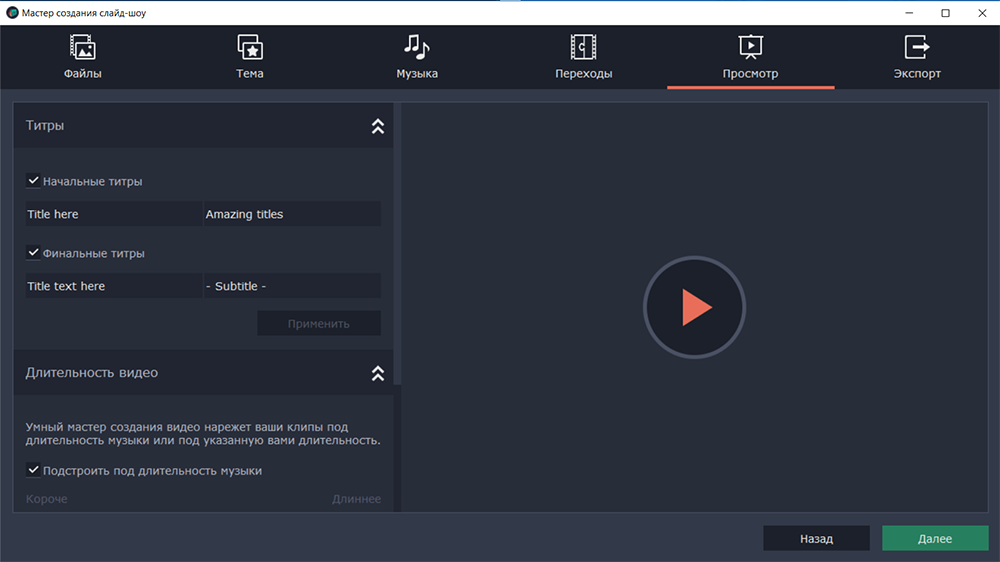
- „Czas trwania” można dostosować do czasu wybranych nagrań audio (jest tam wskazane) lub przetłumaczyć suwak na potrzebną wartość;
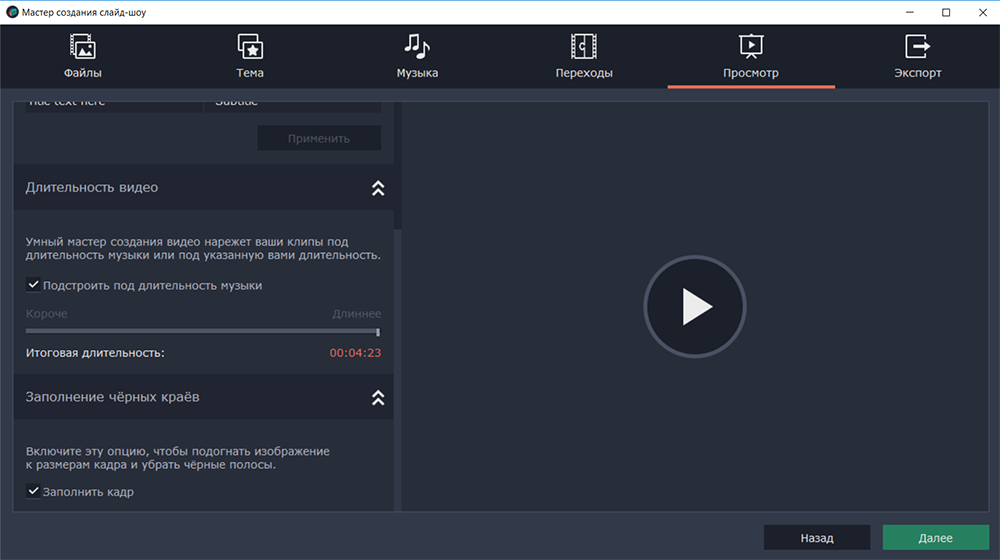
- „Wypełniające czarne krawędzie” unika brzydkiej czarnej ramy w różnych rozmiarach.
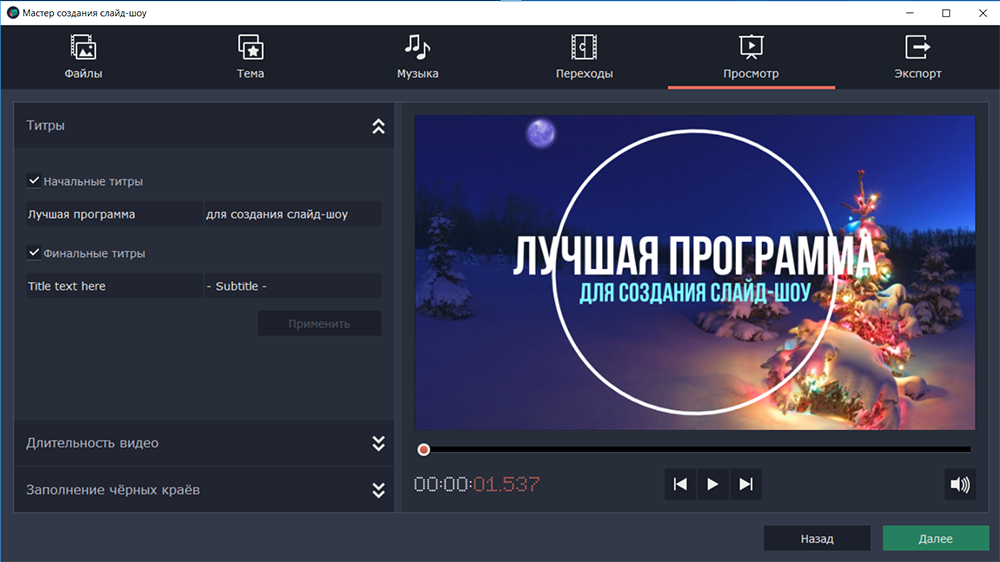
- „Titras” można zainstalować zarówno na początku, jak i na końcu filmu;
Na tej samej karcie możesz przetestować/wyświetlić wynik końcowy z użytymi parametrami. Jeśli to, czego możesz nie spełnić zastępstwa lub pragnienia, zawsze możesz wrócić do poprzednich kroków i narysować niezbędne edycje.
- Na końcu „Mistrza tworzenia slajdów”, aby zaprosić Cię do wyeksportowania ostatecznej opcji zatwierdzonej. Warto zauważyć, że oprócz standardowej ochrony pliku na komputerze, możliwość natychmiastowego wyeksportowania wideo do otwartych przestrzeni zasobów internetowych (YouTube lub Google Disk).
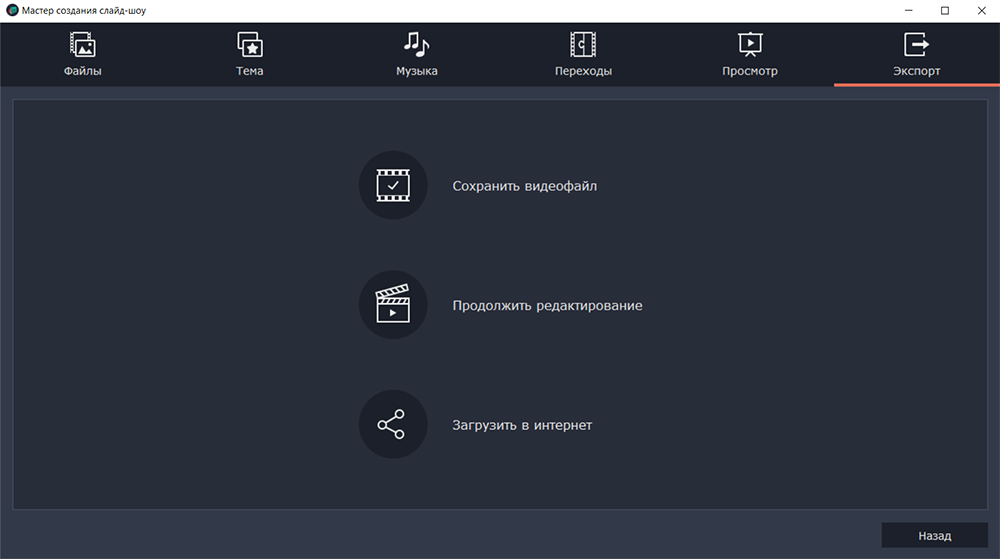
Jak widać z wszystkich powyższych, automatyczna instalacja pozwala na pokaz wysokiej jakości slajdów w możliwie najkrótszym czasie, przy użyciu tylko minimalnego zestawu funkcji.
"Tryb ręczny"
W związku z tym w trybie instalacji ręcznej wszystko jest nieco bardziej zróżnicowane i bardziej skomplikowane, ale pierwszym uruchomieniu towarzyszy szczegółowe i zrozumiałe wskazówki, które zaostrza znajomość funkcjonalności zaproponowanej przez programistów. Aby uzyskać pełniejsze zrozumienie, proponujemy rozważenie procesu tworzenia slajdów 10 zdjęć, zjednoczonych przez jeden temat, w towarzystwie spokojnej kompozycji muzycznej w tle.
- Analogicznie z opisanym w trybie automatycznym dodaj wszystkie niezbędne pliki, które staną się podstawą przyszłego slajdów, klikając przycisk „Dodaj pliki”;
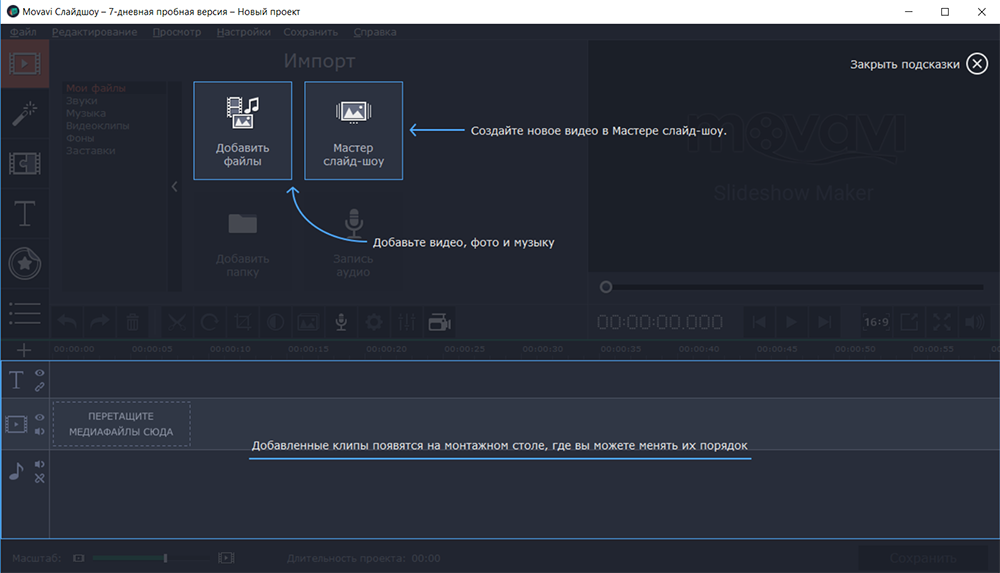
- Jak widać, wszystkie dodane pliki zostały umieszczone na „tabeli montażowej” zgodnie z ich czasem (dla dźwięku) i standardowym układem obrazów;

- Teraz możesz bezpośrednio rozpocząć instalację, używając całego zakresu proponowanych możliwości;
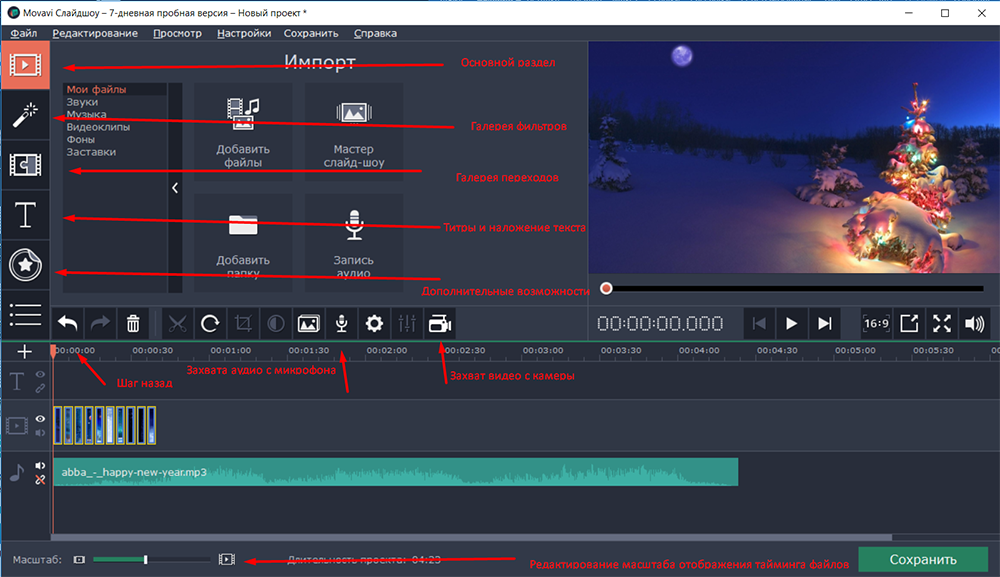
- Dystrybucja/rozwój (Suzite) obrazy za pomocą suwaka, do niezbędnej wartości tymczasowej dla Ciebie, na przykład w filmie demonstracyjnym, każdy obraz zostanie wyświetlony w ciągu 10 sekund;
- Aby uzyskać dokładniejszą dystrybucję, zwróć uwagę na wskaźniki ogólnego taktowania, które jest wskazane na panelu odtwarzania, pozwoli to idealnie określić czas dla każdego obrazu;
 Ponadto możesz użyć prostszej metody i dla każdego obrazu zastosuj ręczne wprowadzenie programu za pomocą narzędzia „Właściwość wideo”.
Ponadto możesz użyć prostszej metody i dla każdego obrazu zastosuj ręczne wprowadzenie programu za pomocą narzędzia „Właściwość wideo”. 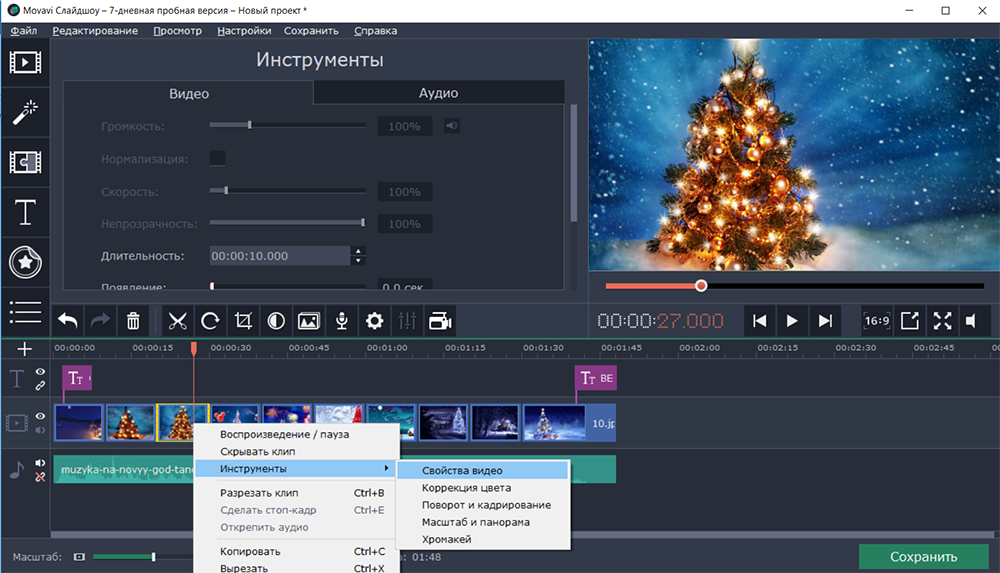
- Następnie idź na drogi audio;
- Sama procedura edycji nie jest wysoce trudna, zwłaszcza jeśli wybrana kompozycja nie ma złożonej struktury, jak w rozważanym przykładzie. Ale jeśli plik audio zawiera pełną piosenkę, to tutaj, aby osiągnąć płynne przejścia podczas awarii, konieczne będzie spędzenie czasu.
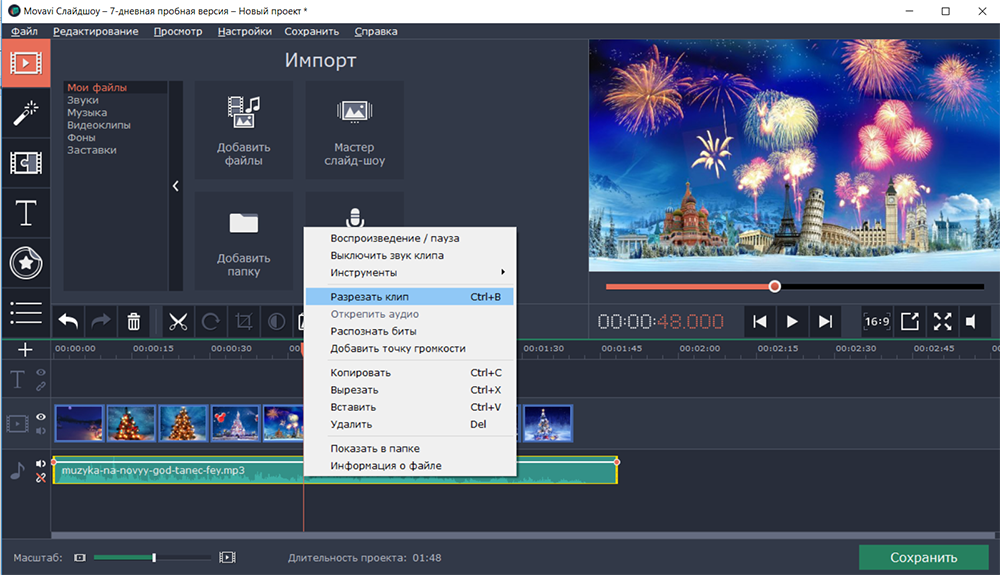
Zwróć uwagę, na panelu głównym, obok przycisku, aby włączyć pokrywę wideo z aparatu, istnieje „mikser głośności”, z którym można wykonać ustawienia płynnego przejścia z jednego fragmentu audio do drugiego. 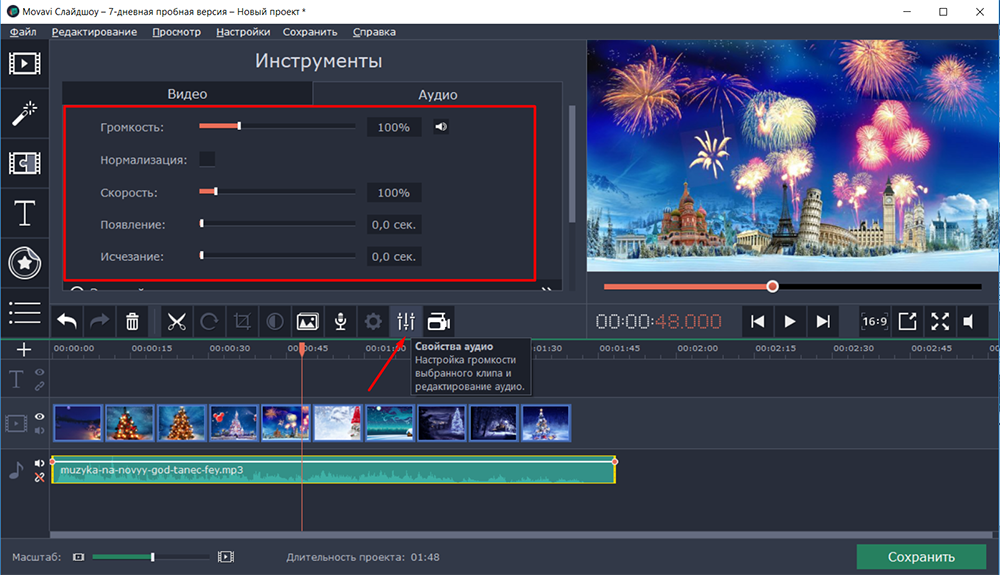
Tutaj możesz otworzyć korektor 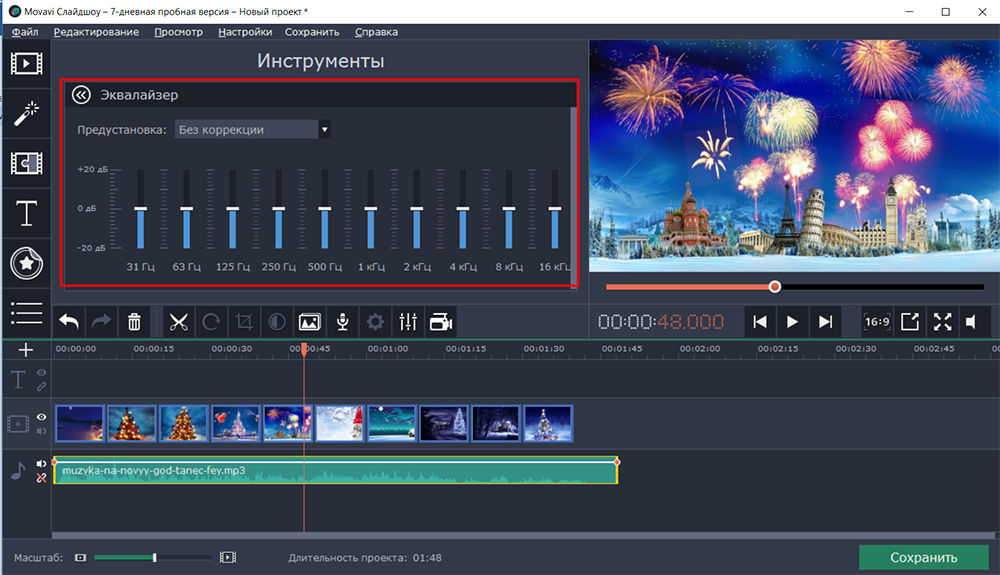 i efekty audio galerii
i efekty audio galerii 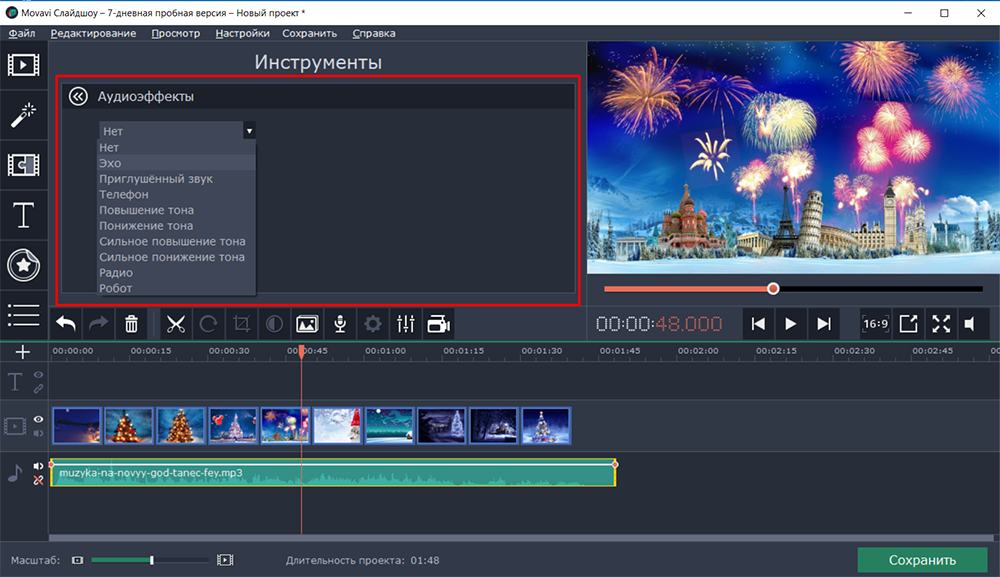 , A co najważniejsze - usuwanie szumów
, A co najważniejsze - usuwanie szumów 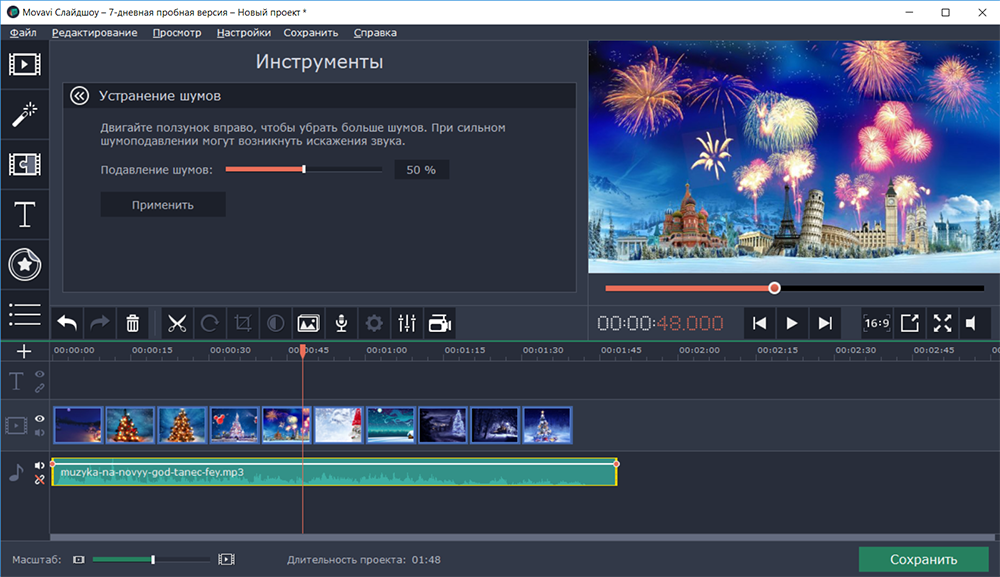 I uznanie bitów
I uznanie bitów 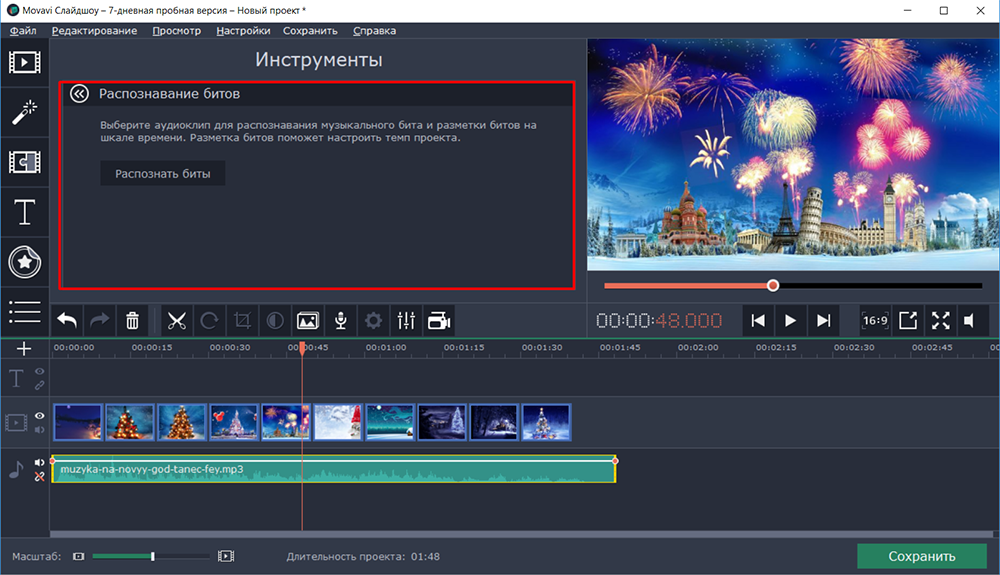 Dla ich kolejnych znaczników w skali czasowej.
Dla ich kolejnych znaczników w skali czasowej.
- Przykład demonstracji wykorzystuje muzykę w tle z 1 minuty 48 sekund, czyli osiem sekund więcej niż wcześniej rozproszony czas obrazów, więc ten „nadwyżka” może zostać usunięta (jeśli kompozycja nie tracą w uczciwości) lub wypełnia się, dla dla osób Przykład, na przykład miana, która jest najbardziej optymalną opcją, i będzie to wymagało:
- Otwórz kartę Titras i wybierz jedną z wielu prezentowanych opcji. Warto zauważyć, że wybór jest ogromny, a prezentowane opcje mają bardzo interesujący i niezwykły wydajność, którą wielu ludzi lubi swoje upodobanie;
- Edycja komponentu tekstowego występuje bezpośrednio w oknie wstępnym, w którym można zmienić tekst, kolor, czcionkę, lokalizację itp.P.;
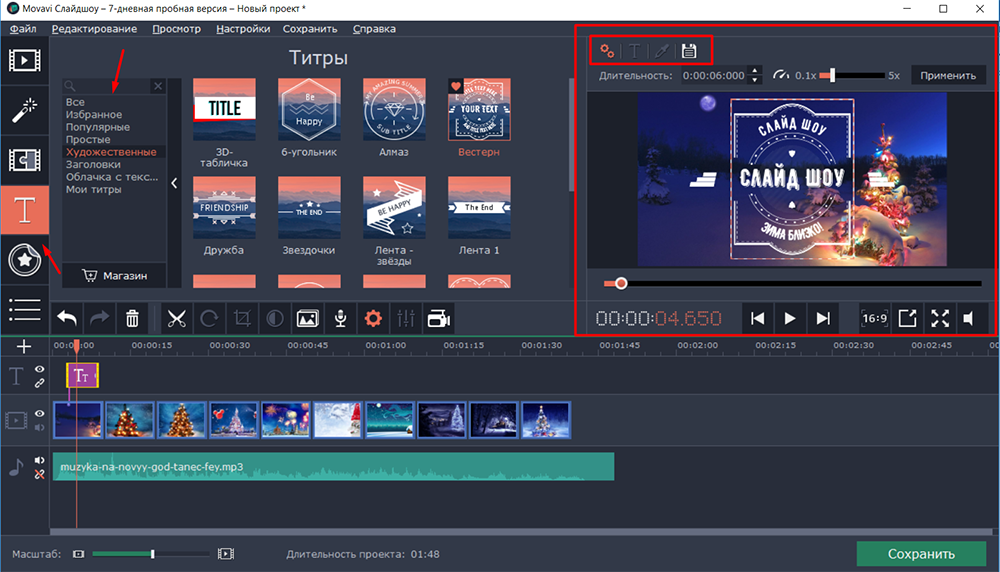
- Po zakończeniu edycji wybierz najbardziej optymalną lokalizację kredytów, na początku, na środku, na końcu, gdziekolwiek;
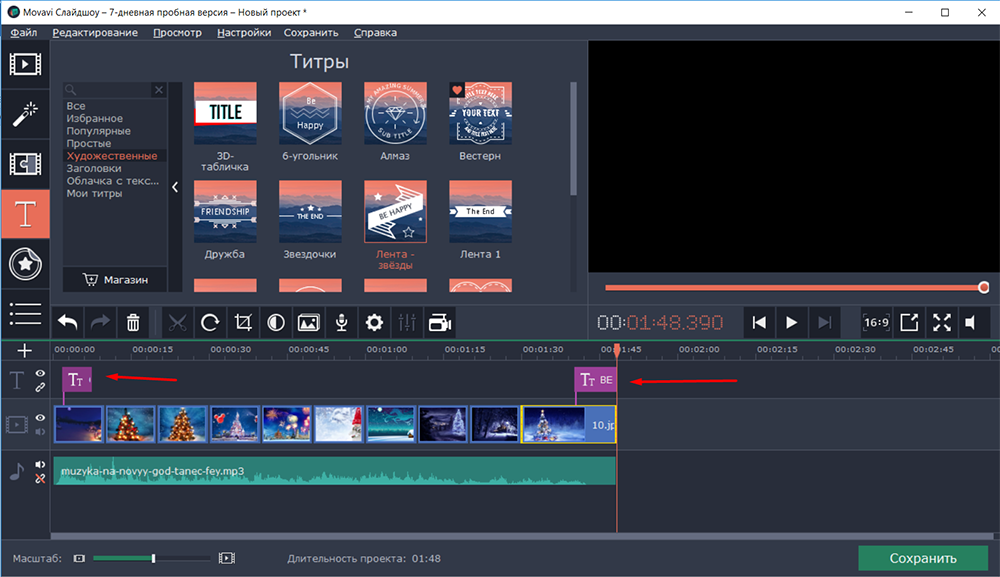
- Następnie przejdź do efektów/filtrów i przejść. Jako rada: zacznij od ustawień przejściowych. Aby to zrobić, otwórz odpowiednią kartę i ponownie wybierz najbardziej lubisz opcje z prezentowanego zestawu. Za pomocą myszy przeciągnij przejście do połączeń obrazów w kolejności niezbędnej dla Ciebie.
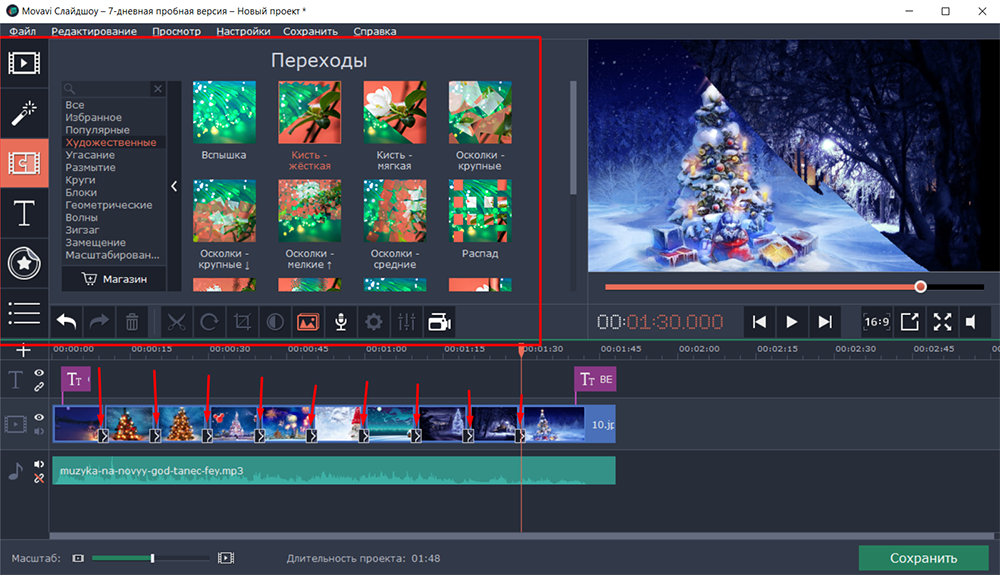
- Istniejący katalog filtrów jest również zróżnicowany. Istnieją nie tylko opcje poprawy jakości wyświetlania pokazu slajdów (na przykład hałas-bestial), ale po prostu odmiany rozrywki, które umieszczają różne przedmioty, płatki śniegu, kwiaty, samoloty itp. P.
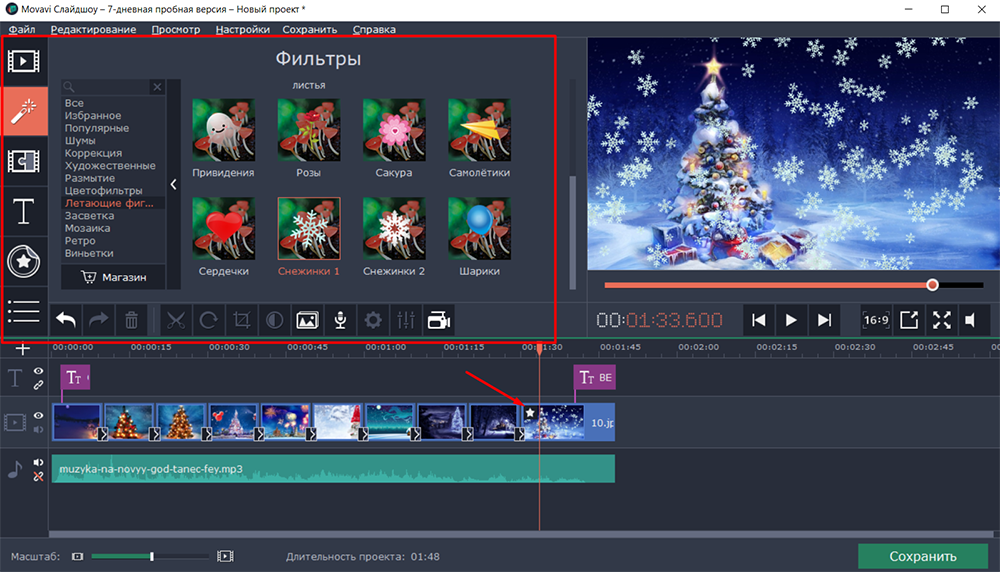
- Po wszystkich niezbędnych manipulacjach oceń wynikową opcję, a jeśli wszystko Ci odpowiada, przeprowadzaj zachowanie jednej z prezentowanych opcji.
Nieco więcej szczegółów na temat procedury zachowania końcowego wałka, ponieważ zawiera kilka ważnych parametrów skonfigurowanych. Po naciśnięciu przycisku „Zapisz” zostaniesz zaproszony do wybrania jednej z opcji:
- „Zapisz jako plik wideo”.
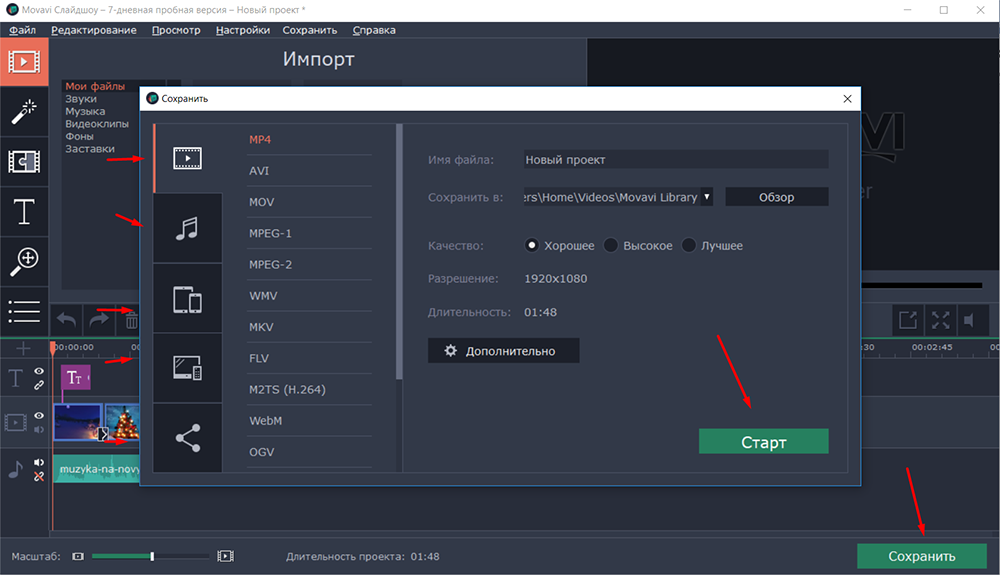 W tej karcie, z wyjątkiem 15 głównych formatów (w tym Mego, popularnego GIF), możesz skonfigurować ogólną jakość obrazu (dobre, wysokie, lepsze), co bezpośrednio wpłynie na całkowitą objętość uzyskanego pliku. A w sekcji „Dodatkowo” można edytować „rozdzielczość”, „częstotliwość personelu”, „transmisję transmisji”, „kody wideo” i „kanały audio”.
W tej karcie, z wyjątkiem 15 głównych formatów (w tym Mego, popularnego GIF), możesz skonfigurować ogólną jakość obrazu (dobre, wysokie, lepsze), co bezpośrednio wpłynie na całkowitą objętość uzyskanego pliku. A w sekcji „Dodatkowo” można edytować „rozdzielczość”, „częstotliwość personelu”, „transmisję transmisji”, „kody wideo” i „kanały audio”. - „Zapisz jako plik audio”.
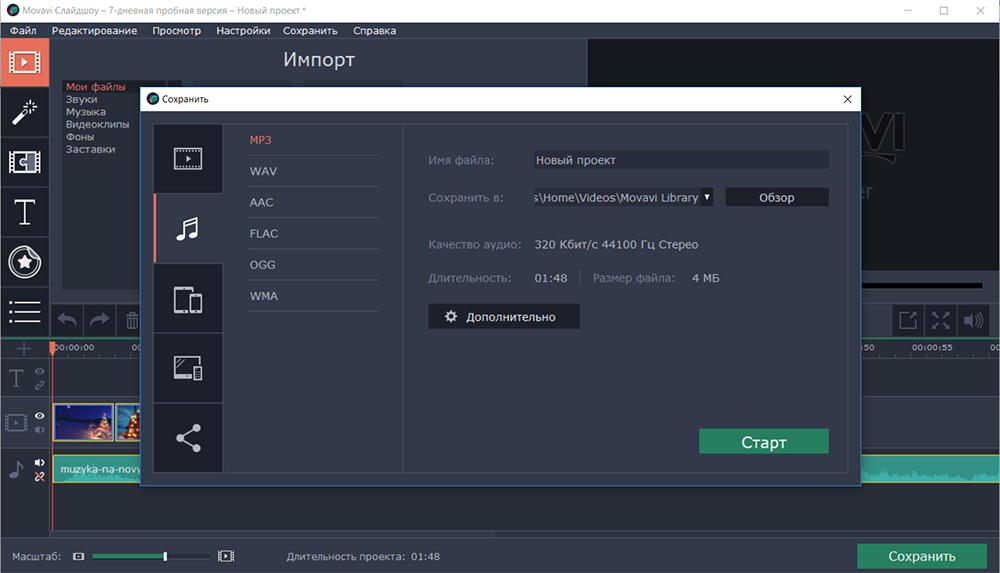 Wybierać z 6 najpopularniejszych formatów audio.
Wybierać z 6 najpopularniejszych formatów audio. - „Zapisz na urządzenia”.
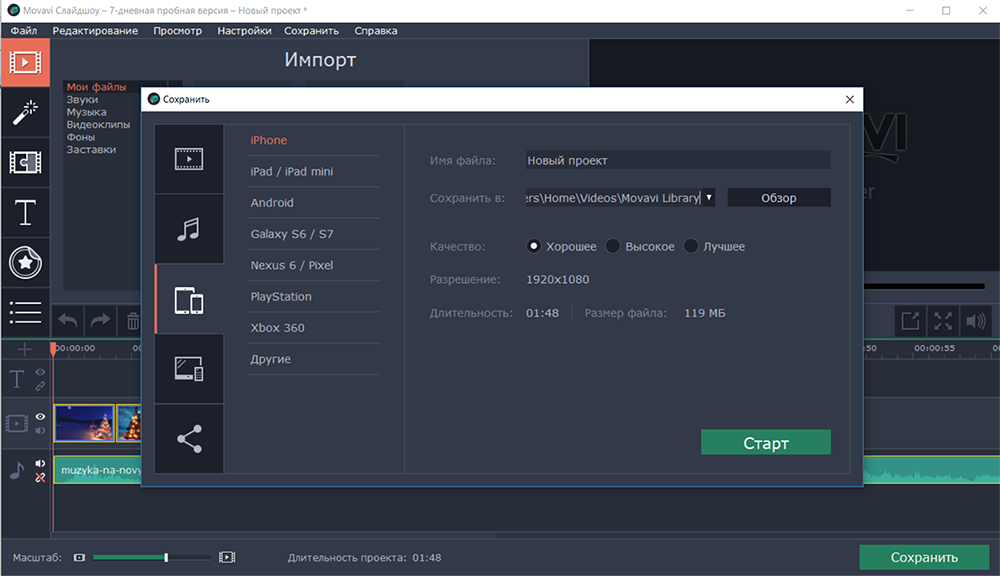 Rzeczywiste rozwiązanie Biorąc pod uwagę bieżące wymagania, które obejmują automatyczną optymalizację wideo dla różnych urządzeń mobilnych, na przykład pod iPhonerem lub urządzeniami w systemie operacyjnym Android lub dla konsol gier Sony PlayStation i Xbox.
Rzeczywiste rozwiązanie Biorąc pod uwagę bieżące wymagania, które obejmują automatyczną optymalizację wideo dla różnych urządzeń mobilnych, na przykład pod iPhonerem lub urządzeniami w systemie operacyjnym Android lub dla konsol gier Sony PlayStation i Xbox. - „Z wyjątkiem telewizorów”.
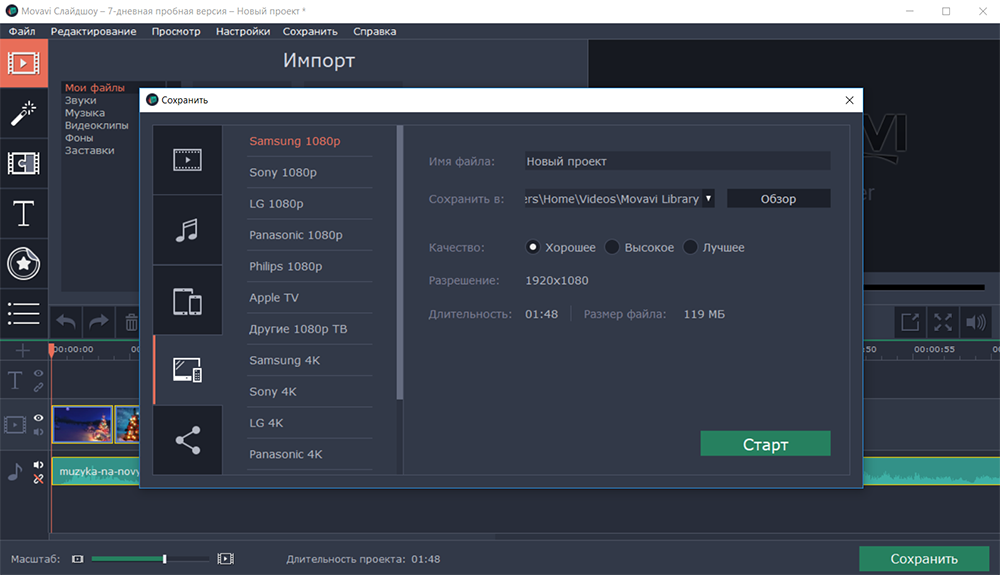 W erze SmartTV i obsłudze większości urządzeń reprodukcyjnych w Resolution 4K treść uruchomiona w telewizji jest po prostu zobowiązana do spełnienia wszystkich jakościowych wymagań dotyczących najbardziej wyraźnej transmisji jakości obrazu.
W erze SmartTV i obsłudze większości urządzeń reprodukcyjnych w Resolution 4K treść uruchomiona w telewizji jest po prostu zobowiązana do spełnienia wszystkich jakościowych wymagań dotyczących najbardziej wyraźnej transmisji jakości obrazu. - „Pobierz online”. Pozwala przeprowadzić bezpośrednie ładowanie kanału „YouTube” lub „Dysk Google”. W związku z tym wymaga tego zalogowanie się na podstawie danych księgowych.
Ponowne powtarzanie, że interfejs programu jest maksymalny, nie będzie zbędny, jest prosty i zrozumiały, ale jednocześnie ma wiele różnych funkcji, które pozwalają tworzyć różne odmiany pokazu slajdów w doskonałej jakości i z profesjonalnym przetwarzaniem. Czy konkurenci mogą chwalić się jak. Ten problem zostanie rozważany dalej.
Różnica od innych programów
Jak już wspomniano na początku, istnieje wiele programów, które oferują podobną funkcjonalność do tworzenia filmów z obrazów i muzyki. Ale czy mogą konkurować z „movavi slizws” to niejednoznaczne pytanie, ponieważ wśród tej większości jest wiele naprawdę stałych ofert innych programistów. Tak więc, jeśli zwrócisz się do podobnego problemu do usług wyszukiwania, wówczas zostaną dostarczone setki różnych ocen, wśród których (w większości) pierwszym miejscem zajmuje „Movavi Slizws”, a jego główny konkurent jest również uznawany Jako bardzo znany program „Photosho5”. Wśród kluczowych różnic między nimi należy rozróżnić następujące punkty:
| Funkcjonalny | Phothhu5 | Pokaz slajdów movavi! |
| Automoma obrazu | - | + |
| Narzucenie efektów wizualnych | - | + |
| Zmiana głównych parametrów obrazu (przycinanie, obracanie; ustawienie kolorów) | Tylko tura | + |
| Obrazek | - | + |
| Stabilizacja „Kamery” | - | + |
| Chromakey | - | + |
| Zarządzanie hałasem | - | + |
Należy powiedzieć, że są one dalekie od wszystkich różnic funkcjonalnych między tymi programami, a szczerość, nie będzie zbyte zauważanie, że „Photosho5” jest produktem naprawdę wysokiej jakości, który słusznie ma ogromną bazę klientów i zajmuje honorowe miejsca W różnych ocenach tematycznych. Nawiasem mówiąc, więcej o tych i innych różnicach między „Photosho5” i „Movavi Slideshow” można odczytać na oficjalnej stronie internetowej programistów.
Ale dziś dobrze zachowane pierwsze miejsce zajmuje właśnie rozwój Movavi, który utrzymuje na wysokim poziomie jakość produktów, które wytwarzają za całkowicie odpowiednią koszt, co jest tylko na plus zarówno samej firmy, jak i użytkowników.
- « Włączanie lub odłączenie trybu AHCI w systemie Windows
- Jak usunąć ikonę tarczy na etykiecie programu »

